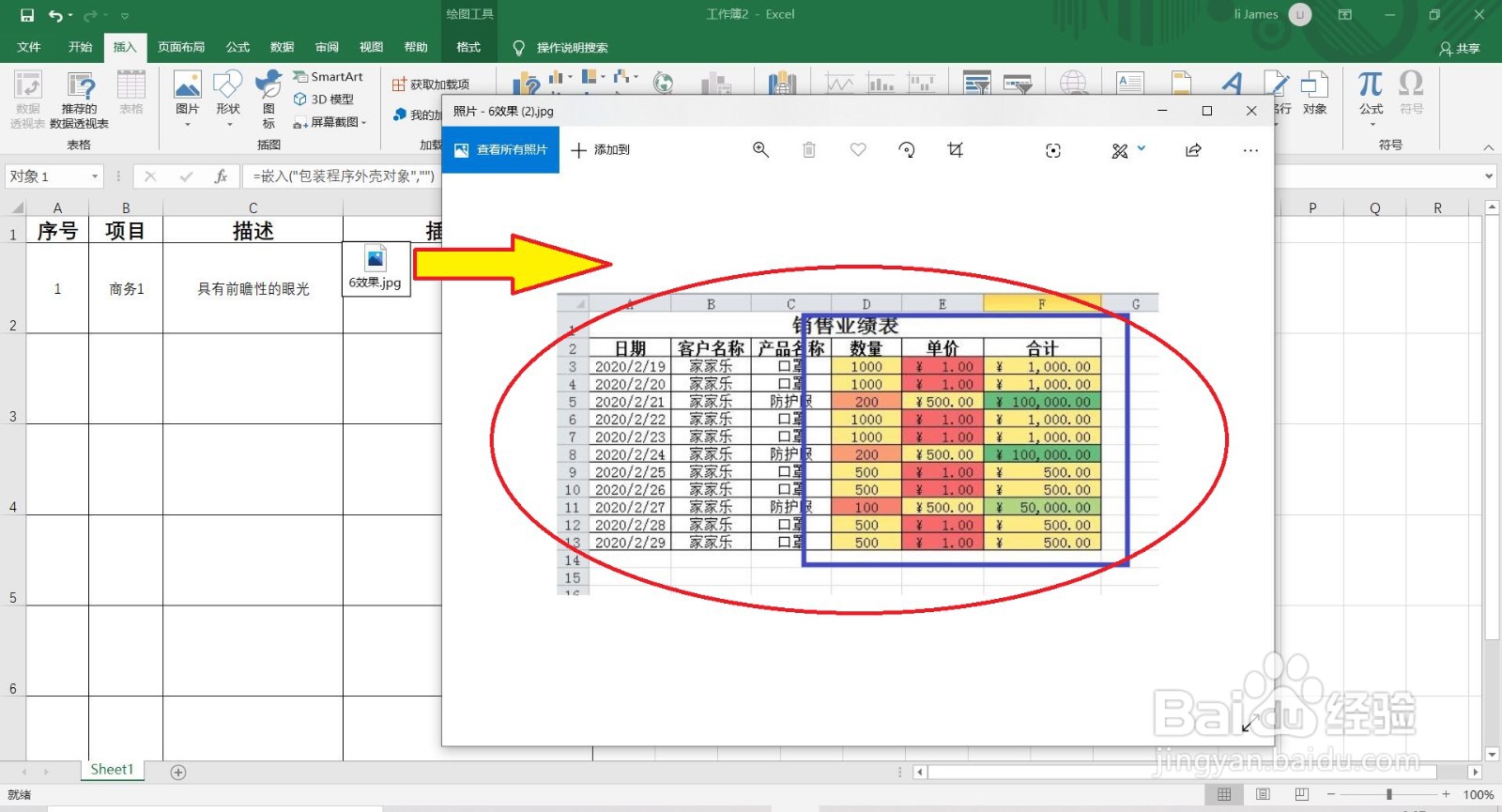1、鼠标左键点击任务栏下方的Excel365图标

2、鼠标左键双击“Excel”打开一个空白工作表
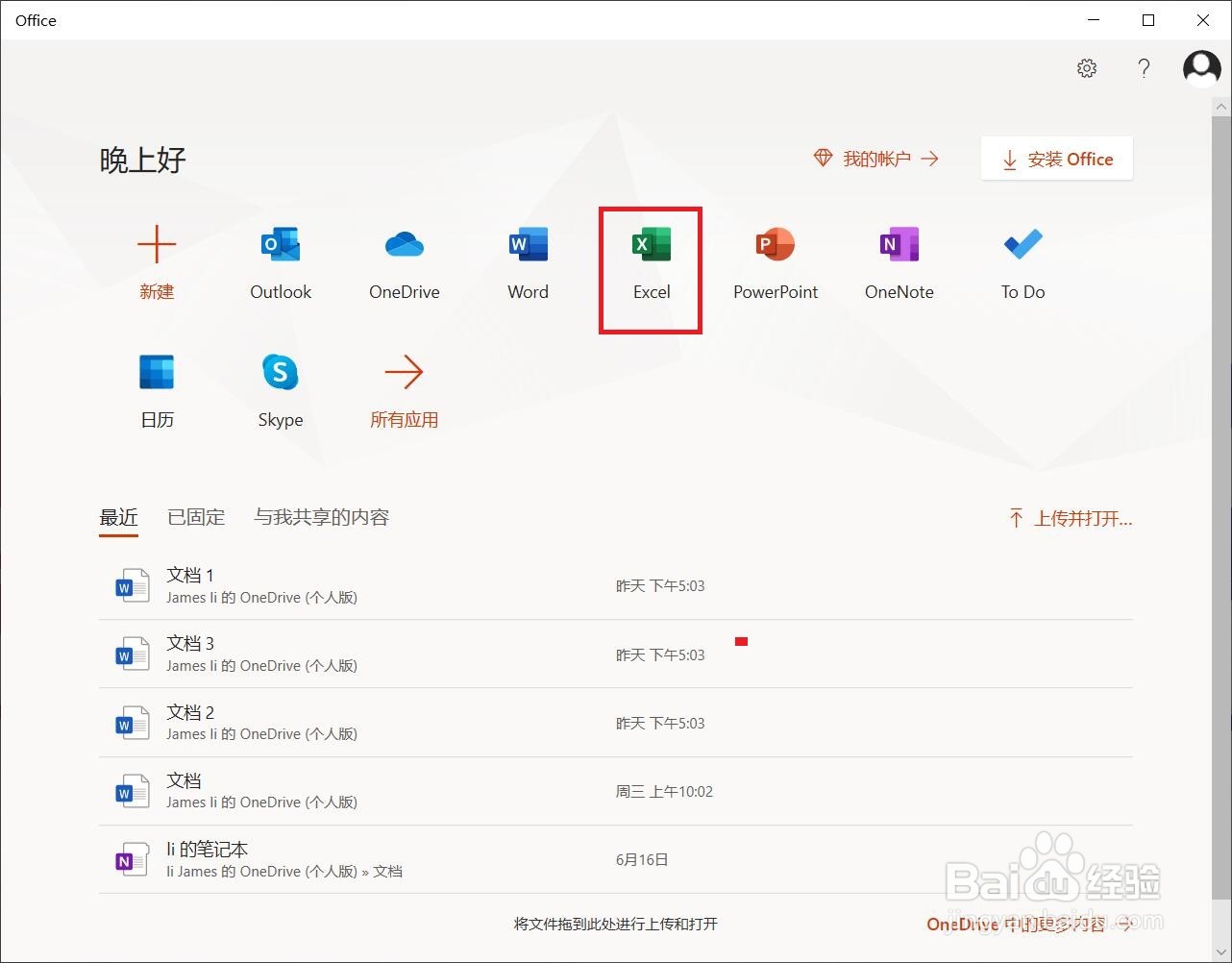
3、简单制作一个表格,并单击需要植入图片的单元格
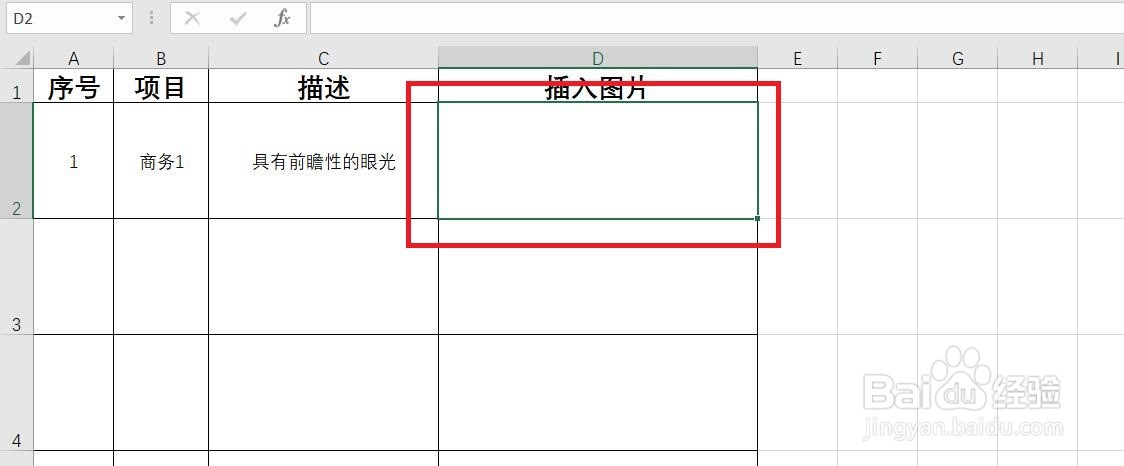
4、点击“插入--文本--对象”

5、在弹出的“对象”对话框中,点击“由文件创建”,并点击“浏览”

6、随机选择需要植入的图片

7、当图片所在的路径将会显示在“文件名下方”的文本框中时,点击“确定”

8、此时,所选的图片缩略框将会植入所选择的单元格中
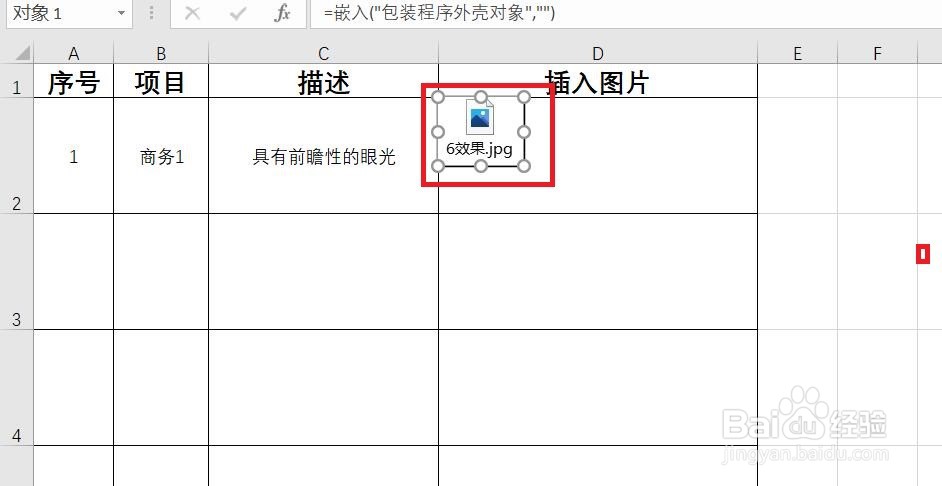
9、这样子的话,随时可以双击缩略图框以打开此图片
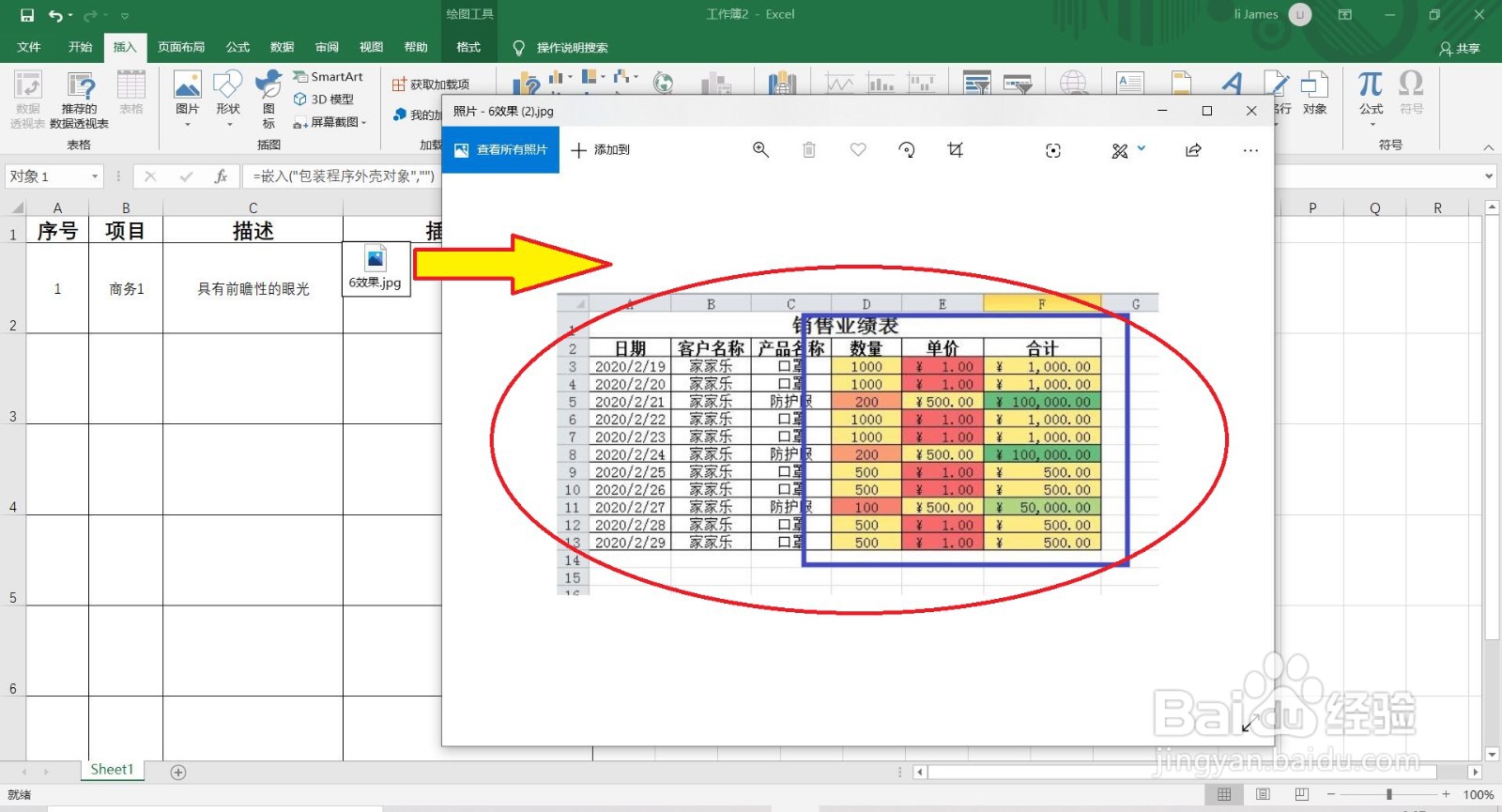
时间:2024-10-15 03:48:19
1、鼠标左键点击任务栏下方的Excel365图标

2、鼠标左键双击“Excel”打开一个空白工作表
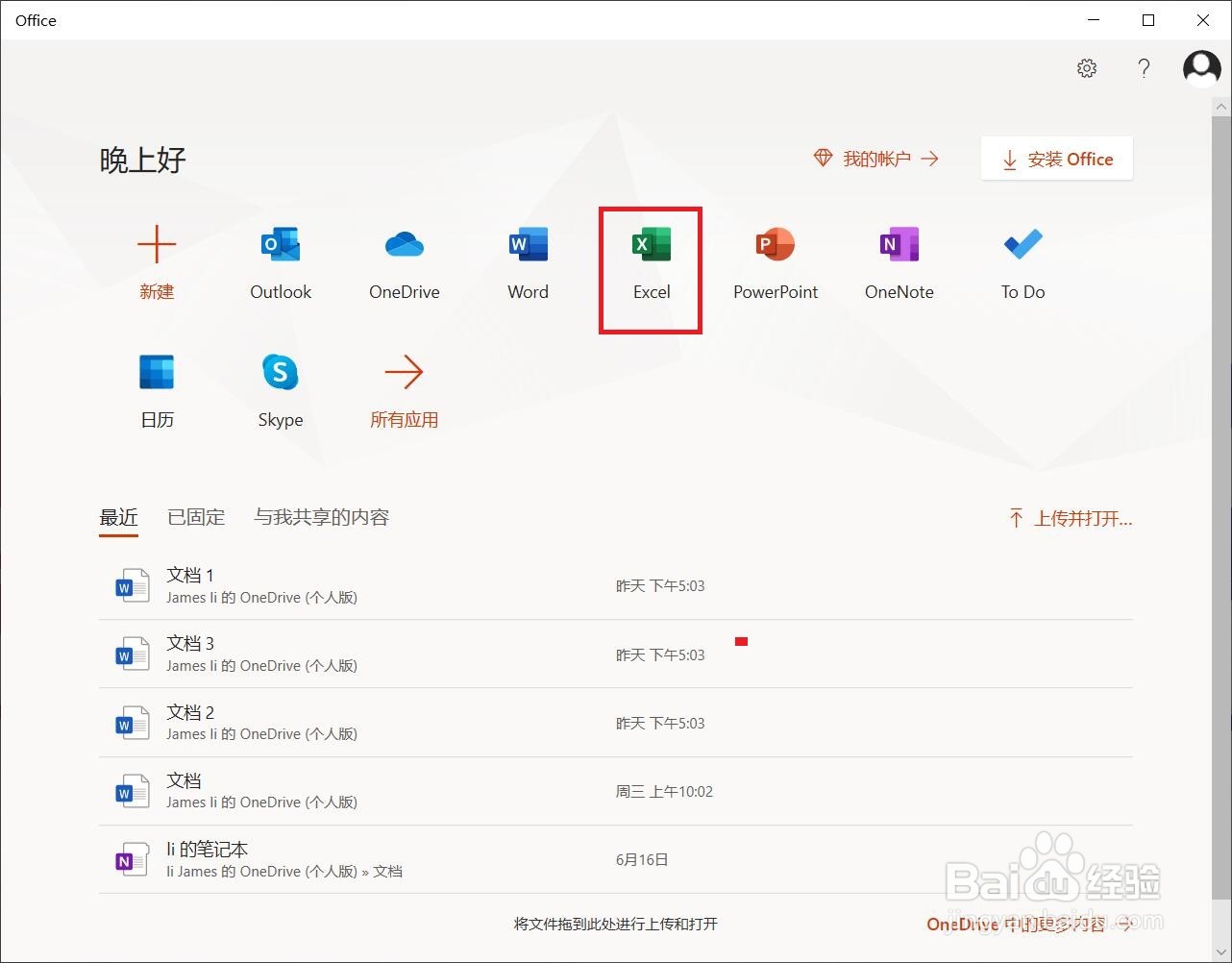
3、简单制作一个表格,并单击需要植入图片的单元格
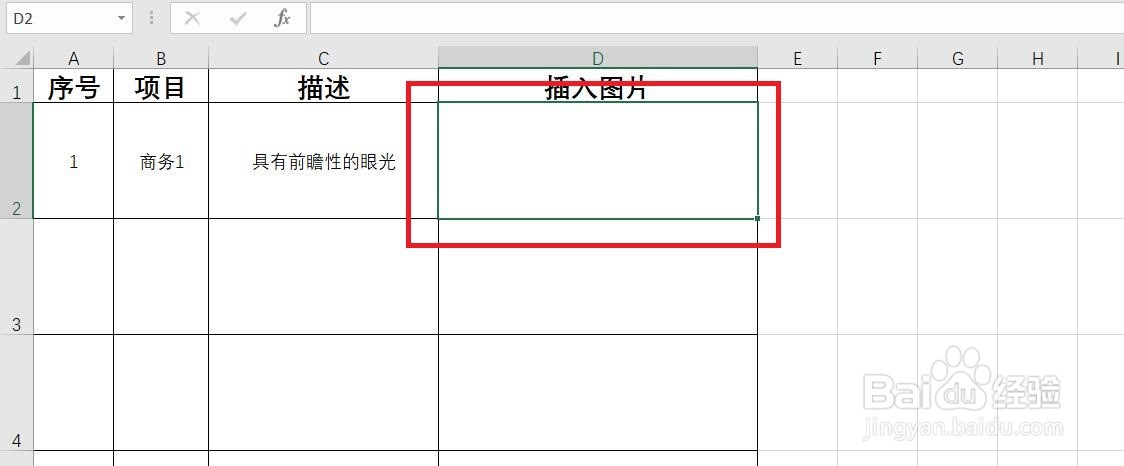
4、点击“插入--文本--对象”

5、在弹出的“对象”对话框中,点击“由文件创建”,并点击“浏览”

6、随机选择需要植入的图片

7、当图片所在的路径将会显示在“文件名下方”的文本框中时,点击“确定”

8、此时,所选的图片缩略框将会植入所选择的单元格中
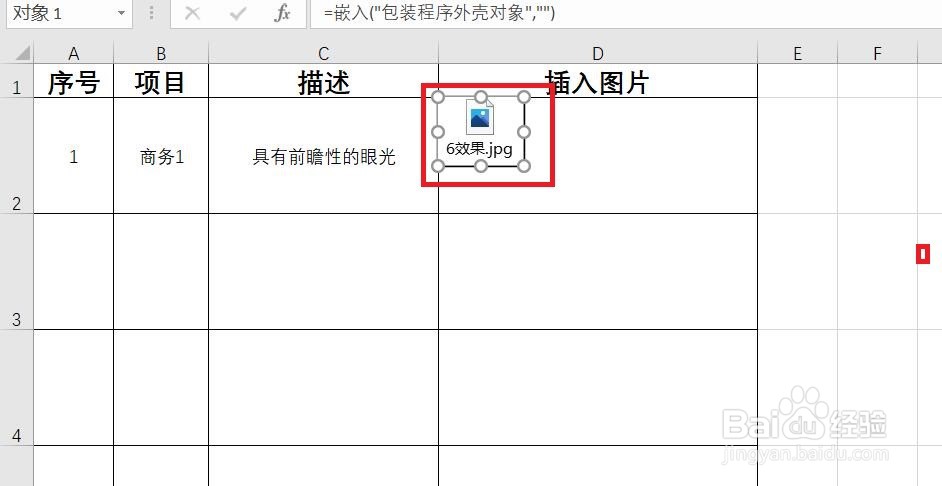
9、这样子的话,随时可以双击缩略图框以打开此图片